Slik tømmer du hurtigbufferen i Firefox
Å tømme hurtigbufferen kan bidra til å stoppe beskyttelsen av personvernet ditt og generelt slette uønskede sporingsinformasjonskapsler, spesielt når de er paret med en anstendig VPN. Her er den enkleste måten å tømme hurtigbufferen i Firefox.
Det er viktig å sørge for at du tømmer hurtigbufferen din av og til, uansett hvilken nettleser du bruker. Ikke bare vil du slette mye ubrukelig informasjon som enheten din holder på, men det kan faktisk forbedre hastigheten på datamaskinen din, spesielt hvis du ikke har slettet noe på en stund.
Det er viktig å merke seg at å tømme hurtigbufferen kan bety at du må skrive inn noen passord på nytt for enkelte nettsteder, og noen nettsteder kan lastes opp litt tregere enn vanlig ved starten.
Når du er fornøyd med de potensielle endringene som følger med å tømme hurtigbufferen, les videre, da vi skal forklare den enkleste måten å tømme hurtigbufferen på Firefox.
Det vi brukte
- Vi brukte a Huawei MateBook X Pro (2022) løping Windows 11 og Firefox

Kaspersky VPN Secure Connection – 34 % rabatt
Den sikre måten å nyte nettet på uten å gå på akkord med hastigheten er nå 34 % rabatt på 34,12 GBP i året, tilsvarende 2,84 GBP per måned, med dekning for opptil 5 enheter.
Kompatibel med Android™ og iOS®
- Kaspersky
- Var £52,50
- £34,12/år (£2,84 månedlig ekvivalent)
Kortversjonen
- Åpne Firefox
- Klikk på hamburgermenyen øverst til høyre
- Klikk på Innstillinger
- Klikk på Personvern og sikkerhet
- Rull ned til delen Informasjonskapsler og nettstedsdata
- Sørg for at begge boksene er krysset av
- Klikk Fjern
- Klikk Fjern nå
-
Steg
1Åpne Firefox

Åpne Firefox på en hvilken som helst enhet som kan kjøre den.

-
Steg
2Klikk på hamburgermenyen øverst til høyre

Klikk på de tre små prikkene som sitter øverst i høyre hjørne.

-
Steg
3Klikk på Innstillinger

Fra den lille rullegardinmenyen klikker du på Innstillinger.

-
Steg
4Klikk på Personvern og sikkerhet
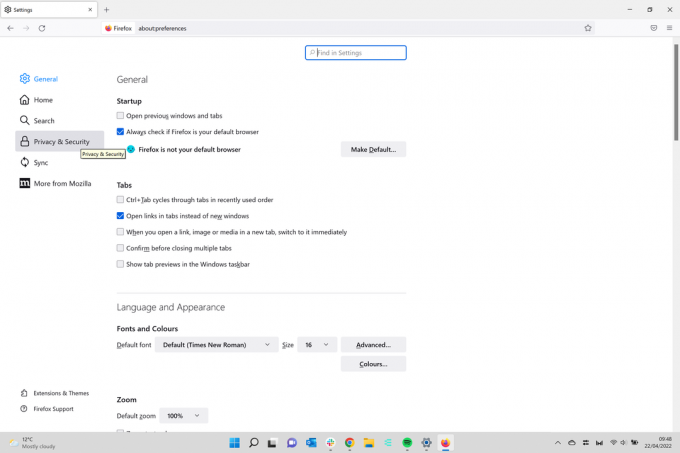
Når du klikker på Innstillinger, kommer du til en ny side. På venstre side vil det være en liten meny, klikk på Personvern og sikkerhet.
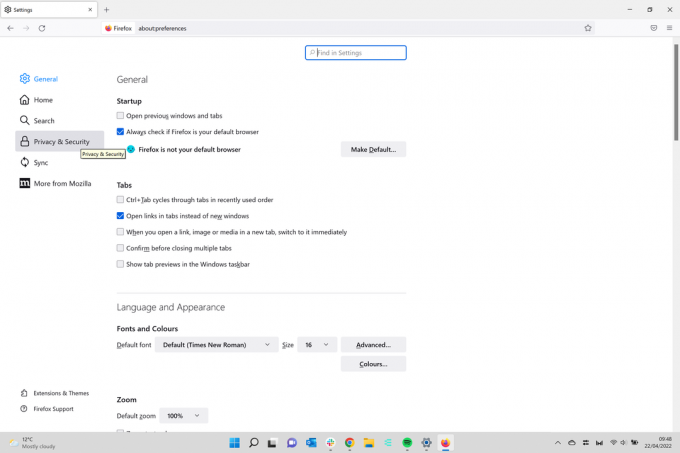
-
Steg
5
Når du er på siden for personvern og sikkerhet, blar du ned til du kommer til delen Informasjonskapsler og nettstedsdata. Toppen av siden vil ha en stor blå boks, bare bla ned derfra.

-
Steg
6Slett Slett data
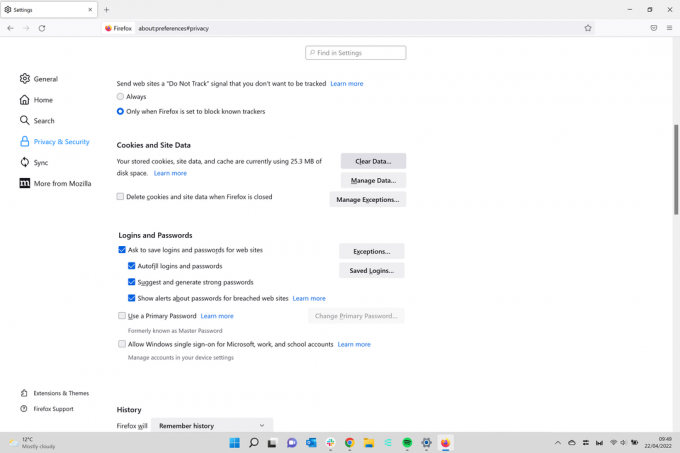
Under delen Informasjonskapsler og nettsteddata vil det være en knapp som heter Slett data. Klikk på den.
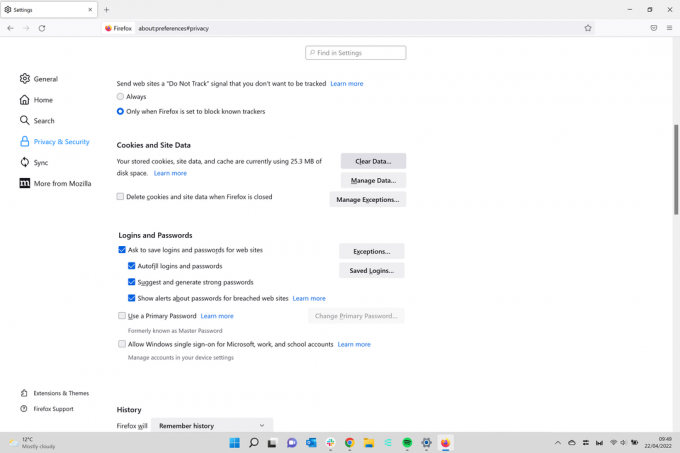
-
Steg
7Sørg for at begge boksene er krysset av

Sørg for at både informasjonskapslene og cache-boksene er merket av for å sikre at du tømmer hele cachen.

-
Steg
8Klikk Fjern

Klikk på den blå Slett-knappen.

-
Steg
9Klikk Fjern nå

Fra hurtigmenyen klikker du på Fjern nå for å fullføre prosessen.

Vanlige spørsmål
Nei, du kan ikke få tilbake cachen din når den først er slettet.
Det frigjør plass på enheten din, kan forbedre ytelsen og hastigheten og kan få nettsteder til å se bedre ut, hvis du enheten husker et gammelt format for et nettsted, kan det bremse nettstedet og påvirke hvordan nettstedet fungerer.
Hvorfor stole på journalistikken vår?
Trusted Reviews ble grunnlagt i 2004 og eksisterer for å gi leserne våre grundige, objektive og uavhengige råd om hva de skal kjøpe.
I dag har vi millioner av brukere i måneden fra hele verden, og vurderer mer enn 1000 produkter i året.


